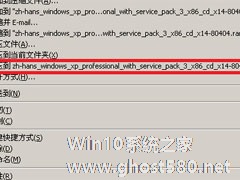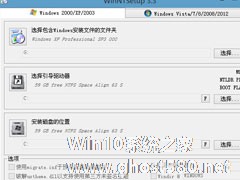-
让我来自己动手安装原版XP操作系统
- 时间:2024-11-30 08:15:38
大家好,今天Win10系统之家小编给大家分享「让我来自己动手安装原版XP操作系统」的知识,如果能碰巧解决你现在面临的问题,记得收藏本站或分享给你的好友们哟~,现在开始吧!
想要安装一个原版的Windows XP操作系统对于一般的电脑公司技术员来说都是再简单不过了,但是一些没有装过系统的网友们,对于系统的安装还是迷茫的,特别是一个原版的Windows XP操作系统,更是不知道怎么去搞。
一位电脑公司的技术员说,操作系统就象老婆,还是自己动手动脑打造、安装的用起舒心些。可是,对新手来说,电脑系统不敢乱动。其实,安装操作系统便不难,也不神秘,只要按照下面的步骤去做,完全能够做出自己的系统来。
不过,市场上的Windows XP光盘太多太杂,而且做软件的也不会给你免费的午餐,总要在操作系统中做点手脚。对电脑知识稍微有点了解的朋友,都会看出其中的猫腻,在此不好细说。
总之,自己动手动脑做出的原版系统,才会是真正的“处女”,看着安逸,用起安全。至于如何自己动手动脑做出原版的操作系统,请参考附后的相关文章。
好了,言归正传,现在就说说如何用光盘安装操作系统。

一、设置光驱启动
所谓光驱启动,意思就是计算机在启动的时候首先读取光驱,如果光驱中有具有光启功能的光盘就可以赶在硬盘启动之前读取出来。
设置方法:
1.启动计算机,并按住DEL键(有的是按F2或者F10,具体请看电脑主板的有关说明)不放,直到出现BIOS设置窗口(通常为蓝色背景,黄色英文字)。
2.选择并进入第二项,“BIOS SETUP”(BIOS设置)。在里面找到包含BOOT文字的项或组,并找到依次排列的“FIRST” “SECEND”“THIRD”三项,分别代表“第一项启动”、“第二项启动”、“第三项启动”。这里我们按顺序依次设置为“光驱”“软驱”“硬盘”即可。(如在这一页没有见到这三项E文,通常BOOT右边的选项菜单为“SETUP”,这时按回车进入即可看到了)应该选择“FIRST”敲回车键,在出来的子菜单选择CD-ROM(意思首先从光驱启动系统)。再按回车键 。
3.选择好启动方式后,按F10键保存,出现E文对话框,按“Y”键(可省略),并回车,计算机自动重启,证明更改的设置生效了。这一步很关键!
二、从光盘安装XP系统
在重启之前放入XP安装光盘,在看到屏幕底部出现CD字样的时候,按回车键。才能实现光启,否则计算机开始读取硬盘,也就是跳过光启从硬盘启动了。
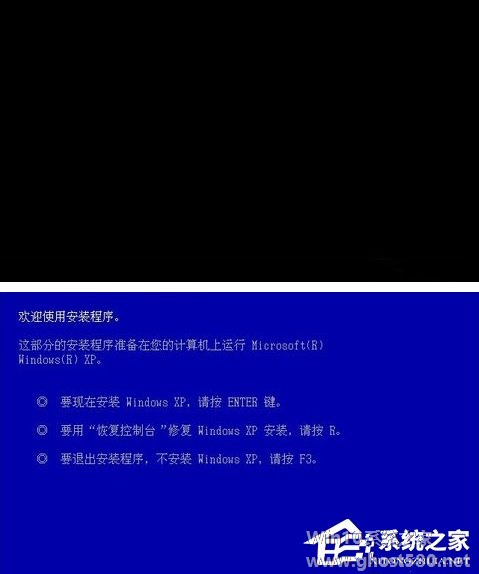
XP系统盘光启之后便是蓝色背景的安装界面,这时系统会自动分析计算机信息,不需要任何操作,直到显示器屏幕变黑一下,随后出现蓝色背景的中文界面。
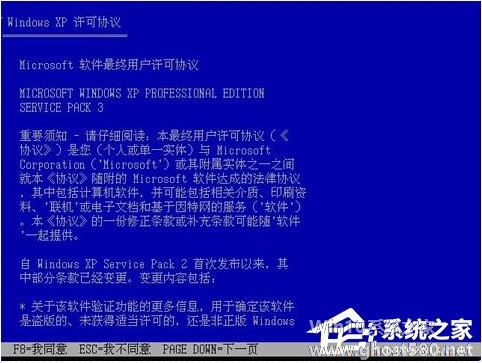
这时首先出现的是XP系统的协议,按F8键(代表同意此协议),之后可以见到硬盘所有分区的信息列表,并且有中文的操作说明。选择C盘,按D键删除分区(之前记得先将C盘的有用文件做好备份),C盘的位置变成“未分区”,再在原C盘位置(即“未分区”位置)按C键创建分区,分区大小根据需要可以调整(至于系统盘容量空间要好大合适,建议控制在10G以下)。之后原C盘位置变成了“新的未使用”字样,按回车键继续。
特别说明:如果电脑中了一些诸如“熊猫”这样的恶劣病毒,往往其它硬盘也感染了病毒,重装系统并不能彻底解决问题,因此要在此步将所有的硬盘分区全删除,再重新分区、格式化,这样就可以彻底清除病毒的残留。
接下来有可能出现格式化分区选项页面,对于新手来说,建议选择“用FAT32格式化分区”。按回车键继续。具体选择什么分区格式,可以参考相关硬盘分区的资料。不过,我一直用FAT32格式系统盘,这样可以兼容其它系统操作,比如要用矮人DOS进行系统备份等,进入DOS命令进行操作等等。
系统开始格式化C盘,速度很快。格式化之后是分析硬盘和以前的WINDOWS操作系统,速度同样很快,随后是复制文件,大约需要几分钟不等(根据机器的配置决定)。
复制文件完成(100%)后,系统会自动重新启动,这时当再次见到CD-ROM.。..。的时候,不需要按任何键,让系统从硬盘启动,因为安装文件的一部分已经复制到硬盘里了(注:此时光盘不可以取出)。
出现蓝色背景的彩色XP安装界面,左侧有安装进度条和剩余时间显示,起始值为39分钟,也是根据机器的配置决定,通常配置的机器安装时间大约是15到20分钟。
此时直到安装结束,计算机自动重启之前,除了输入序列号和计算机信息(随意填写),以及敲2到3次回车之外,不需要做任何其它操作。系统会自动完成安装。
三、驱动的安装
1、重启之后,将光盘取出,让计算机从硬盘启动,进入XP的设置窗口。

2、依次按“下一步”,“跳过”,选择“不注册”,“完成”。
3、进入XP系统桌面。
4、在桌面上单击鼠标右键,选择“属性”,选择“显示”选项卡,点击“自定义桌面”项,勾选“我的电脑”,选择“确定”退出。
5、返回桌面,右键单击“我的电脑”,选择“属性”,选择“硬件”选项卡,选择“设备管理器”,里面是计算机所有硬件的管理窗口,此中所有前面出现黄色问号+叹号的选项代表未安装驱动程序的硬件,双击打开其属性,选择“重新安装驱动程序”,放入相应当驱动光盘,选择“自动安装”(如果对电脑操作比较熟悉的话,也可以直接指定从光盘安装驱动程序),系统会自动识别对应当驱动程序并安装完成。(AUDIO为声卡,VGA为显卡,SM为主板,需要首先安装主板驱动,如没有SM项则代表不用安装)。安装好所有驱动之后重新启动计算机。至此驱动程序安装完成。
四、激活、破解、保护和优化系统
原版系统是没有进行任何优化和精简的系统,具有较强的完全性和稳定性。用户完全可以根据自己需要进行一定优化和精简,比如减少启动项提升计算机开机速度、删减一些不常用的软件等。
原装的Windows XP操作系统安装起来会比较麻烦,如果不想这样装也可以去下载一个GHOSTXP系统。
以上就是关于「让我来自己动手安装原版XP操作系统」的全部内容,本文讲解到这里啦,希望对大家有所帮助。如果你还想了解更多这方面的信息,记得收藏关注本站~
Win10系统之家文②章,未经同意不得转载!
相关文章
-

想要安装一个原版的WindowsXP操作系统对于一般的电脑公司技术员来说都是再简单不过了,但是一些没有装过系统的网友们,对于系统的安装还是迷茫的,特别是一个原版的WindowsXP操作系统,更是不知道怎么去搞。
一位电脑公司的技术员说,操作系统就象老婆,还是自己动手动脑打造、安装的用起舒心些。可是,对新手来说,电脑系统不敢乱动。其实,安装操作系统便不难,也不神秘,只要按照... -
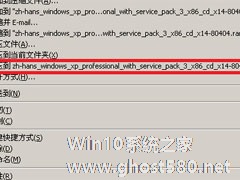
尽管现在大部分人们都不再使用xp系统,但也有一小部分用户因为个人喜好或者是电脑配置较低的原因,仍旧还在使用着xp系统。那么,xp原版系统如何安装呢?安装xp系统最简单的方法就是使用硬盘安装,下面,我们就一起往下看看硬盘安装原版winxp方法吧!
方法步骤
1、首先把系统下载到本地硬盘上,下载完成后,找到系统文件,按右键把下载好的系统解压;
2、解压... -
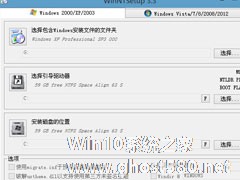
在之前的教程中,小编已经为大家介绍了硬盘安装原版winxp的方法,接下来小编要继续为大家介绍使用U盘来安装原版xp系统的方法。使用硬盘安装和使用U盘安装的方法差别有点大,但其实,使用U盘更为流行。下面,我们就一起往下看看U盘安装原版winxp系统的具体方法吧!
方法步骤
第一步:重启电脑,在开机画面出来的时候按“快捷键”直接进入u大侠主窗口界面。
... -

XP安装常见问题解答(报A:\GHOSTERR.TXT错误等10个问题)
XP系统是较早期的系统,不过现在仍有很多的用户在使用着XP系统,可能由于习惯了XP系统的操作,或者是电脑配置跟不上等原因,一些用户依然不屈不挠的在安装着XP系统。在安装XP系统的过程中,大家可能会面临很多问题,以下小编给大家罗列了最常见的十大问题,并给大家做出了解答。
常见问题解答:
1、下载的ISO格式的系统文件,在解压后,不能启动安装或没反映。
...